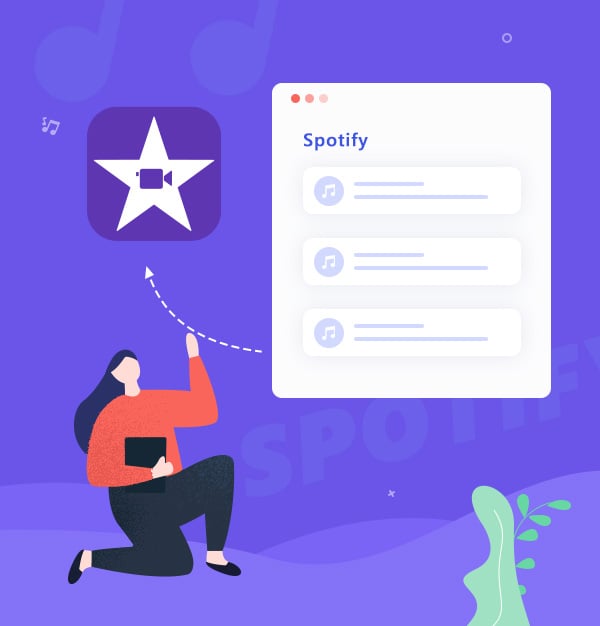
Wie füge ich Spotify-Musik zu iMovie hinzu
Dies ist ein Tutorial mit detaillierten Schritten darüber, wie man Spotify-Musik zu iMovie hinzufügt.
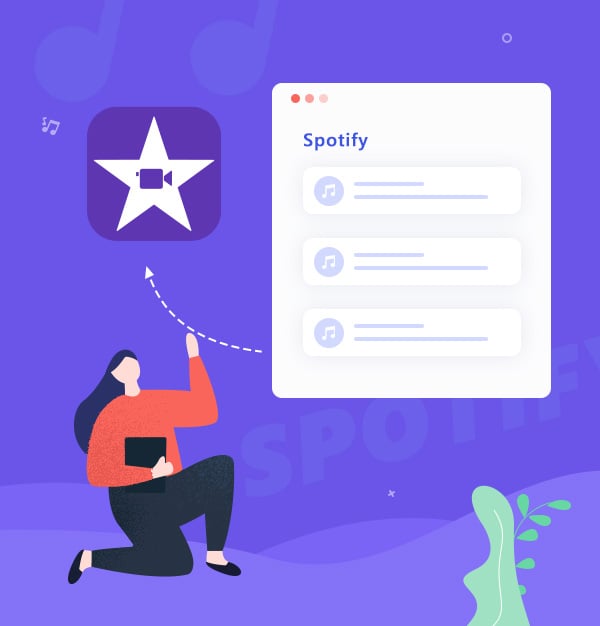
Dies ist ein Tutorial mit detaillierten Schritten darüber, wie man Spotify-Musik zu iMovie hinzufügt.
"Gibt es eine Möglichkeit, Musik von Spotify herunterzuladen und in iMovie einzufügen?"
Wie wir wissen, unterstützt Spotify Premium-Abonnenten das Herunterladen von Musik von Spotify, jedoch gibt es einige Einschränkungen, wie beispielsweise, dass die Downloads von Spotify nur in der Spotify-App abgespielt werden können und Sie mindestens einmal alle 30 Tage online gehen müssen, um die Downloads aufrechtzuerhalten. Die Downloads werden nach Ablauf Ihres Premium-Abonnements nicht mehr abgespielt, und so weiter. Diese Einschränkungen verhindern die direkte Verwendung der Spotify-App-Downloads, ganz zu schweigen davon, Spotify-Musik auf iMovie zu übertragen.
Wenn Sie also Musik von Spotify herunterladen und in iMovie einfügen möchten, benötigen Sie ein Drittanbieter-Tool - einen Musik-Konverter. Es gibt mehrere Musik-Konverter auf dem Markt zur Auswahl. Hier empfehlen wir Ihnen sehr gerne den AudiFab Spotify Music Converter. Er kann Ihnen helfen, Spotify-Musik in einem normalen Format herunterzuladen und auf Ihrem Computer zu speichern, um sie erfolgreich zu iMovie hinzuzufügen. Es gibt nur 6 Schritte, die Sie problemlos unternehmen können, um Spotify-Musik leicht in iMovie zu importieren.
AudiFab Spotify Music Converter ist eines der professionellsten Spotify-Musik-Download- und Konvertierungstools. Egal, ob Sie ein kostenloses oder Premium-Spotify-Konto verwenden, es ermöglicht Ihnen das Herunterladen von Spotify-Playlists, Songs und Alben auf Ihren lokalen Computer. Es hat die Fähigkeit, Spotify in MP3/AAC/WAV/FLAC/AIFF/ALAC zu konvertieren.
Zusätzlich kann es die ursprüngliche Audioqualität zu 100 % bewahren und nach der Konvertierung die ID3-Tags beibehalten. Es verfügt über einige nützliche kostenlose Tools, mit denen Sie Ihre lokalen Audiodateien in MP3/M4A/FLAC/WAV/OGG/AIFF konvertieren, Musik auf CD brennen und ID3-Tags bearbeiten können.

In diesem Teil zeigen wir Ihnen, wie Sie AudiFab Spotify Music Converter verwenden, um Spotify-Musik zu iMovie zu importieren.
AudiFab Spotify Music Converter starten.
Öffnen Sie den AudiFab Spotify Music Converter. Für Mac empfehlen wir den Download über das Web (Sie müssen die Spotify-App nicht installieren). Melden Sie sich auf dem Popup-Webplayer-Bildschirm bei Spotify an.
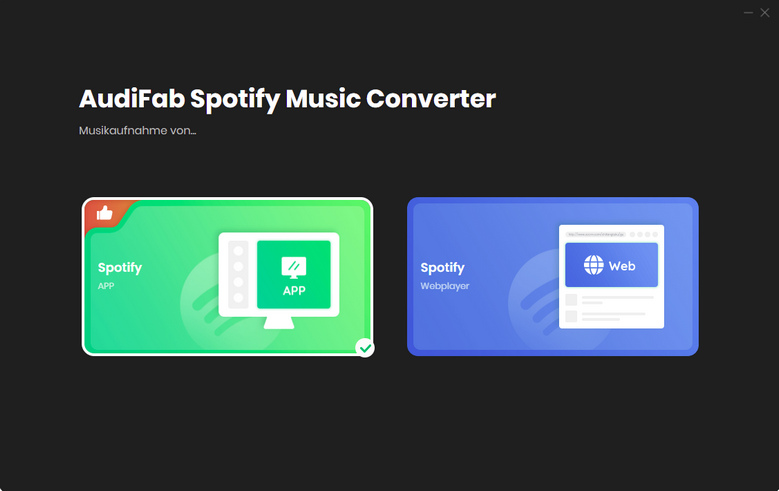
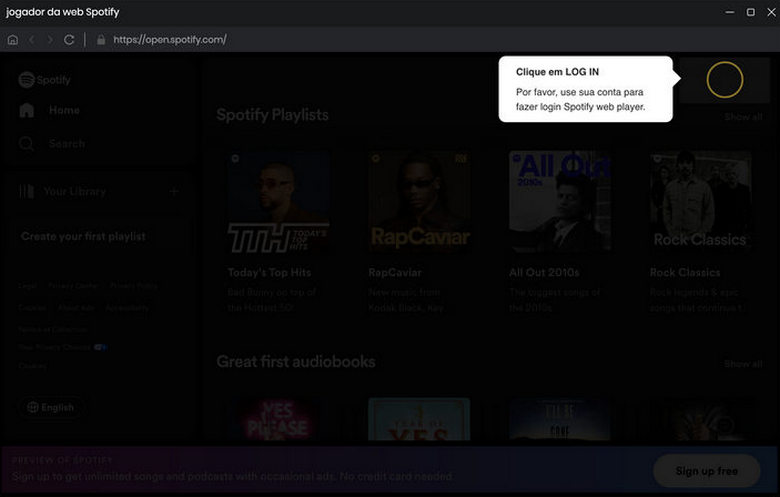
Hinweis: Ein Spotify-Konto wird für die Funktion von AudiFab benötigt, jedoch greift es nur auf die Lieder in Ihrem Konto zu. Es sammelt oder verwendet keine anderen Informationen.
Spotify-Musik in AudiFab ziehen und ablegen.
Finden Sie den Song/die Playlist, den/die Sie als Hintergrundmusik in iMovie verwenden möchten, und klicken Sie auf zum Hinzufügen klicken. AudiFab Spotify Music Converter wird eine Songliste anzeigen. Nach Bestätigung klicken Sie auf Hinzufügen.
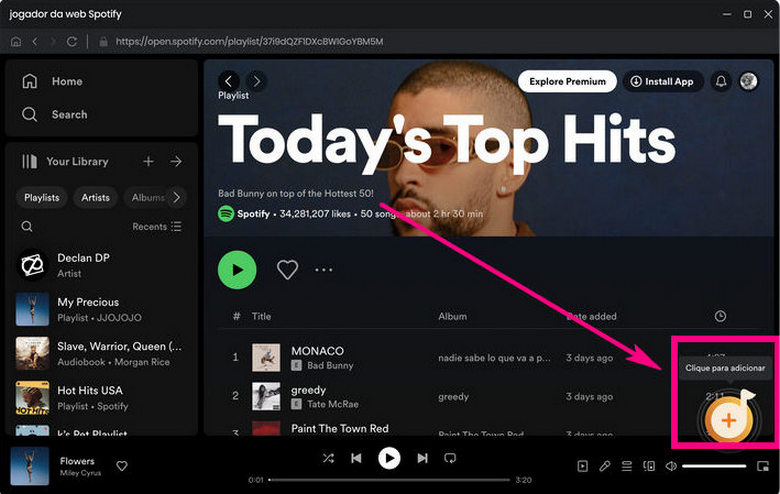
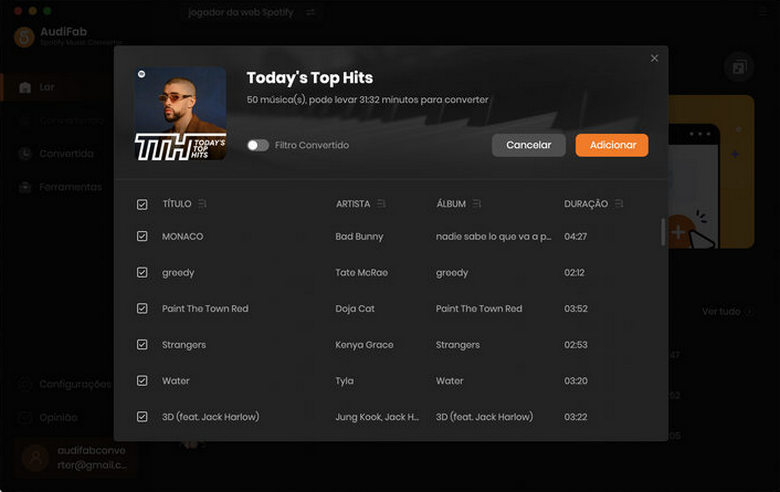
Nachdem Sie die Spotify-Songs hinzugefügt haben, die Sie herunterladen möchten, gehen Sie zum Fenster "Einstellungen", indem Sie auf die Schaltfläche "Einstellungen" (wie das Zahnrad-Symbol) unten links klicken. Im Einstellungsfenster können Sie den Konvertierungsmodus, das Ausgabeformat, die Bitrate, die Abtastrate, den Ausgabepfad usw. auswählen. Wählen Sie das Ausgabeformat, das iMovie unterstützt. Hier wählen wir MP3 als Beispiel.
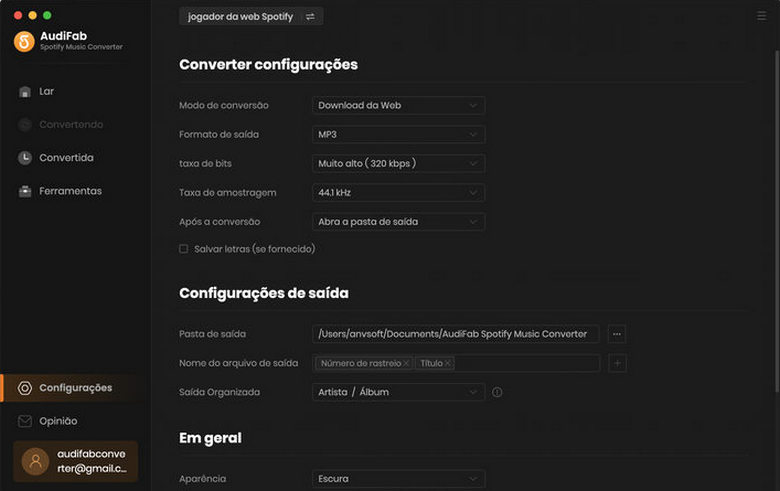
Lieder von Spotify herunterladen.
Kehren Sie zum Startbildschirm zurück. Durch Klicken auf die Schaltfläche "Konvertieren" beginnt AudiFab damit, das Lied von Spotify für Sie herunterzuladen. Wenn Sie eine umfangreiche Spotify-Playlist konvertieren möchten, können Sie in der App auch wählen, den "System in den Ruhezustand zu versetzen", bevor oder während der Konvertierung. Außerdem können Sie in der linken unteren Ecke "Nichts tun" oder "Öffnen des Ausgabeordners" nach Ihren Wünschen auswählen.
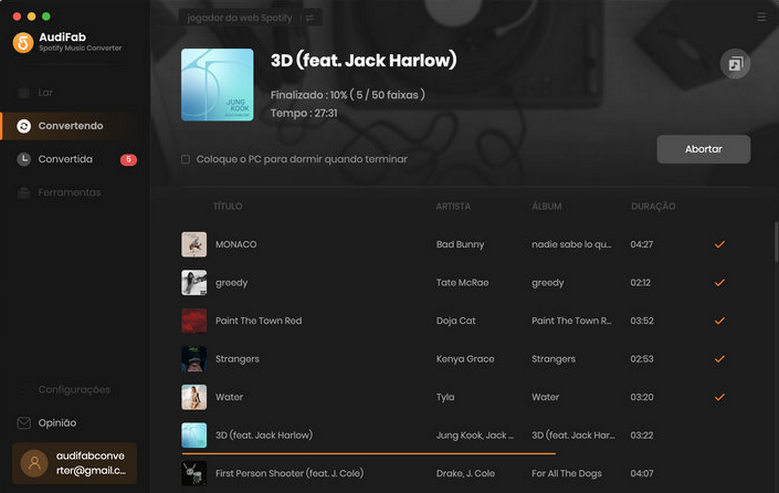
Nach erfolgreicher Konvertierung gehen Sie zum Abschnitt "Konvertiert" auf der linken Seite und bewegen Sie die Maus über die Musikdateien. Auf der rechten Seite wird ein Ordnersymbol angezeigt. Klicken Sie darauf, um Ihre Downloads zu finden. Jetzt können Sie diese Downloads in iMovie verwenden.
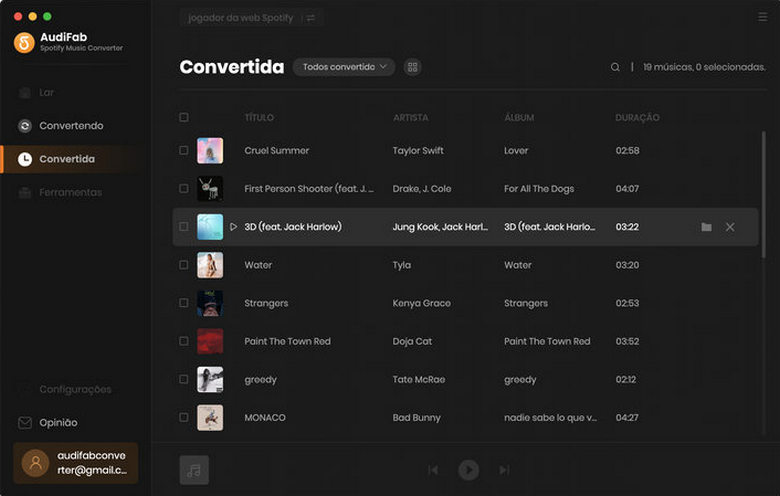
Spotify-Musik zu iMovie importieren.
Sie haben zwei Methoden, um Spotify-Musik in iMovie zu importieren. Methode eins ist die einfachere.
Die konvertierten Songs in iMovie ziehen und ablegen
Öffnen Sie iMovie.
Finden Sie Ihre konvertierten Songs von Spotify.
Ziehen und legen Sie die konvertierten Songs direkt in die Zeitleiste Ihres iMovie-Projekts.
Spotify-Musik von iTunes zu iMovie hinzufügen
Verwenden Sie AudiFab, um heruntergeladene Spotify-Musik zu iTunes zu übertragen.
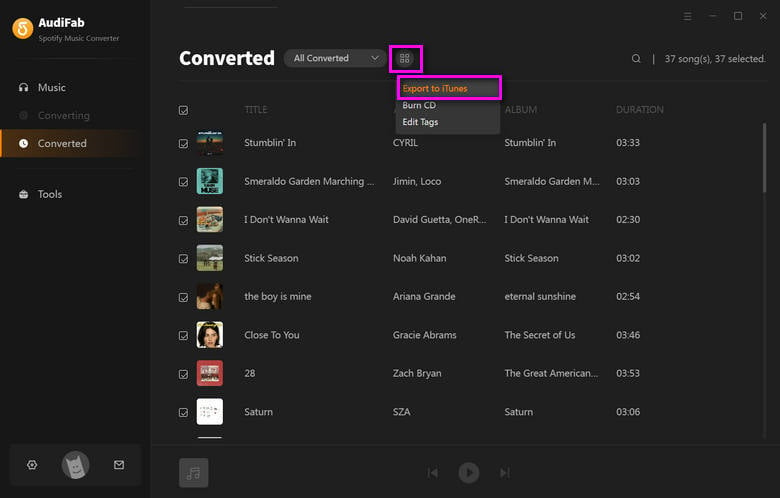
Öffnen Sie Ihr iMovie-Projekt und klicken Sie oben in iMovie auf die Schaltfläche "Audio". (Stellen Sie sicher, dass "iTunes" im linken Bereich ausgewählt ist.)
Finden Sie den Song, den Sie gerade in iTunes übertragen haben.
Fügen Sie den Song zu iMovie hinzu.
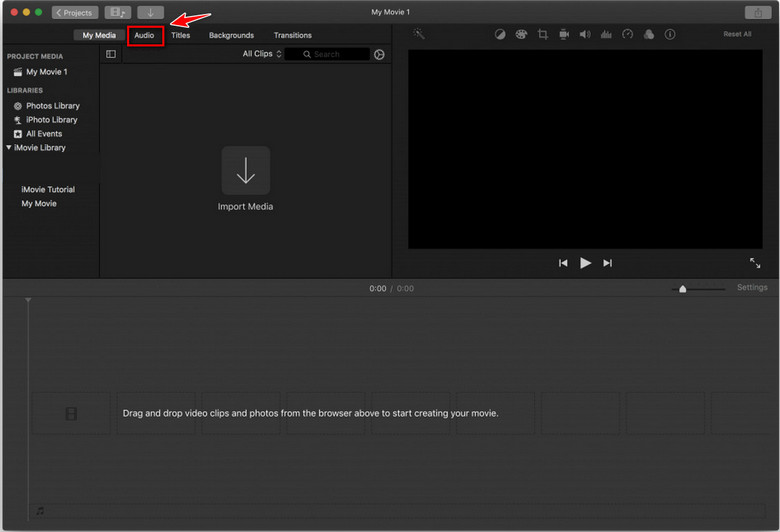
Wenn Sie Musik von Spotify herunterladen und in iMovie einfügen möchten, ist AudiFab die beste Wahl für Sie. Es ist einfach zu bedienen. Es dauert nur 5 einfache Schritte, um Spotify-Songs als lokale Dateien zu erhalten. Anschließend können Sie sie für Ihr Videoprojekt in iMovie hinzufügen.
AudiFab Spotify Music Converter ist kostenlos zum Testen verfügbar. Es kann kostenlos heruntergeladen werden und konvertiert die erste Minute jeder Audiodatei zum Testen. Wenn das Programm Ihren Anforderungen entspricht, können Sie eine Lizenz erwerben, um die Zeitbegrenzung aufzuheben.
Musik ist die größte Kommunikation auf der Welt, und hier sind einige Artikel, die Ihnen helfen könnten, Musik auf eine bessere Weise zu genießen.